公開 : 2019/11/16 : 2022/03/04

親友のために結婚式のプロフィールムービーを作りたいけど、何から始めていいか分からない…
どれくらいの期間があれば作れるんだろう?
結婚式のプロフィールムービーを作りたいけど、ハードルが高いと思ってませんか?
実は初心者でもプロフィールムービーは結構簡単に作れてしまいます。
でも何から手をつけていいのか分からない…ここが一番の原因です。
この記事を読めば、プロフィールムービーに必要な準備や構成・手順が分かるのでぜひ最後まで読んでくださいね。
記事の内容をまとめるとこんな感じです。
・必要な素材と準備期間〜納品まで
・プロフィールムービーの基本的な構成
・構成の考え方と手順
・作り方を解説した記事・当サイトの無料動画素材を紹介
特に「構成の考え方と手順」は、他の記事ではあまり書かれていない内容なので参考になると思いますよ。
プラスアルファであなたの動画編集スキルも身につくので
これから動画編集をやってみたいという方は、自作のプロフィールムービー作りはオススメです。
では解説していきます!
目次
こちらの記事も読まれています。
さらに踏み込んだ「プロフィールムービーをPremiere Pro CCで自作するための編集・操作・演出方法」も紹介しています。
ぜひ参考にしてみてください。
必要な素材と準備期間〜納品まで
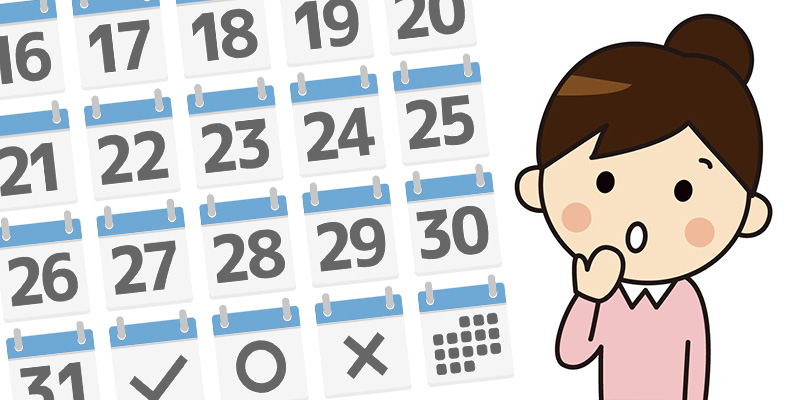
結婚式のプロフィールムービーを業者に頼む、自作する場合のどちらも約50日間くらいを目安にするといいです。
内訳はこんな感じです。
| 期間 | 内容 |
| 50〜36日前 | 素材を用意する期間です。 写真選び・テロップを考える・音楽選び・構成を考えます。 友人に動画作成を頼む場合は、この期間に打ち合わせもします。 |
| 36〜12日前 |
選んだ写真や音楽を編集する期間です。 完成した動画は、テロップの文章など入念にチェックしましょう。 |
| 12〜7日前 | テロップの文章間違い、写真データの変更など細かい修正を行います。 大幅な修正は期日も迫っているので避けましょう。 |
| 7〜3日前 |
この期間で必ず挙式会場へ納品します。 ギリギリ納品になった場合は必ず式場に立会い、DVDが再生できるかを確認してください。 安全をとって違うメーカーのDVDを2枚用意するなど対策しましょう。 |
渡したDVDが披露宴会場で再生できなかったというのは、僕の実体験で起こりました。
当時、MaxellのDVDディスクで納品したらダメで、SONYのディスクに切り替えたら問題なく再生することができました。
フリーソフトでDVD書き出しすると、再生できないなどの現象が起こりやすい印象があるので気をつけてください。
また、プロフィールムービーは10分以内にすると良いですよ。
プロフィールムービーは10分以内におさめる
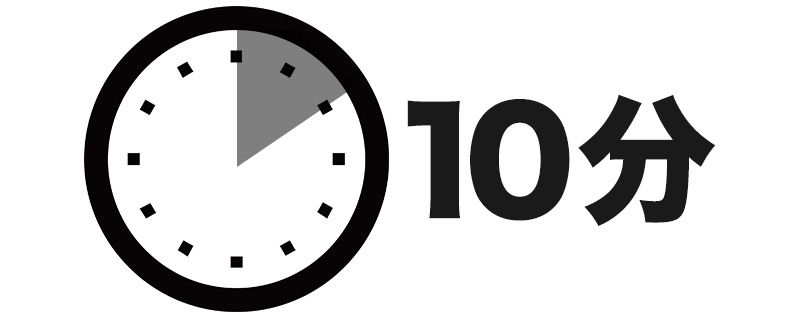
プロフィールムービーは長すぎると見る人が飽きてしまいます。
基本写真構成なので飽きるのは仕方ありません。
また、挙式場のスタッフも長すぎるプロフィールムービーはNGと言われたりします。
厳密にどれくらいとは言われませんが、10分以内にまとめるようにしましょう。
プロフィールムービーでよく使われる基本的な構成

結婚式のプロフィールムービーには、よく使われる構成があります。
下の表は全ての要素を詰め込んだバージョンです。
秒数の目安はあとで解説します。
| 構成 | 解説 | 秒数の目安 | 画像 |
| 1.冒頭 | 来てくれたゲストへの挨拶や、「OO&OO Wedding Movie」などタイトルを入れます。ここに力を入れると、印象的な動画に仕上がります。 | 7〜9秒(文章が長い場合は20秒くらい) | |
| 2.新郎の名前紹介 | 趣味や生年月日・性格など、新郎のプチ情報を入れましょう。「優しそう、頼りになりそう」などの印象を与えると楽しんで見てもらえますよ。 | 写真1枚7〜8秒 | |
| 3.新郎の写真スライドショー | 新郎の生い立ちを写真のスライドショーで紹介します。子ども時代の写真を多めに使うと、親族の方はとても喜びます。面白い写真やエピソードがあればどんどん入れましょう。 | 写真1枚5〜8秒 | |
| 4.新婦名前紹介 | 新婦の名前を紹介します。 新郎と同じ構成にすると見やすくなりますね。 |
写真1枚7〜8秒 | |
| 5.新婦の写真スライドショー | 新婦の生い立ちを写真のスライドショーで紹介していきます。 ここも新郎と同じ構成です。 |
写真1枚5〜8秒 | |
| 6.2人の出会いタイトル | 2人の出会いに入る前に、ちょっとしたタイトルがあるとメリハリが出て見やすくなりますよ。 | 5〜7秒 | |
| 7.2人の出会いの写真スライドショー | 2人はどこで出会ったのか?第一印象はどうだったのか?どんな場所に行ったのか?プロポーズはどこでしたのか?などテロップで説明し、終了の挨拶に持っていきます。 | 写真1枚5〜8秒 | |
| 8.終了の挨拶 | 来てくれたゲストに対し感謝の気持ちを伝えましょう。 感動的にプロフィールムービーを終わらせることができます。 |
10〜20秒 | |
| 乗り替わり素材(スイッシュ素材) | スイッシュ素材とは、場面転換したい時に使われる演出方法です。 写真と写真の乗り替わりに入れると、動画のクオリティがプロ並みになるのでオススメです。 当サイトには「無料で使えるスイッシュ動画素材」もあるのでぜひ使ってくださいね。 |
1〜2秒 |
こんな感じの構成が一般的です。
もちろん2人の出会いが必要なければ、新郎新婦の生い立ちの紹介から終了の挨拶にしても問題ありません。
終了の挨拶テロップを入れつつ、2人が写っている写真を使うパターンもよく見かけますね。
次に写真の秒数について解説します。
写真とテロップを同時に入れる場合は7秒以上

写真を入れる秒数は、テロップあり・なしで秒数に差があります。
・写真+テロップあり・・・秒数を長めに設定。7〜8秒
・写真+テロップなし・・・秒数を短めに設定。5〜7秒
テロップ文章を読む時間と思っていただければ大丈夫です。
あくまで目安なのでピッタリにしなくてもいいですよ。
写真に合ったテロップを入れる
見る人が伝わるように、写真とテロップはなるべく入れた方がいいです。
例えば、江ノ島へ行った時の写真だけを見せられても、見る人はどこの海なのか分からないですよね。
写真と一緒に「友達と江ノ島へ!また行こうね」というテロップが入っただけで、見る人は江ノ島に行って楽しかったんだなと思ってくれます。
場所・出来事・感想などをテロップにするだけで、とても印象的になりますよ。
写真枚数が30枚になっても大丈夫
写真を選定しきれず大幅に増えた場合でも大丈夫です。
あとで解説しますが、写真を2枚同時に出したり、写真を分割して出したりすることもできるので、入れたい写真が多くなっても問題ありません。
構成の考え方と手順

全体的な尺を計算できるようになりましたね!
例をあげるとこんな感じです。
1.冒頭・・8秒
2.新郎名前紹介・・8秒
3.新郎スライドショー・・20枚(1枚7秒として)140秒
4.新婦名前紹介・・8秒
5.新婦スライドショー・・20枚(1枚7秒として)140秒
6.2人の出会いタイトル・・6秒
7.2人の出会いスライドショー・・15枚(1枚7秒として)105秒
8.終了の挨拶・・20秒
9.スイッシュ動画・・60秒
全行程を合わせると、合計487秒(8分7秒)です。
今回は写真を20枚にしましたが、枚数を増やしたい場合、写真1枚あたり7秒で計算すると、写真を増やすかどうかを判断できます。
これだけ入れるとかなり見応えのあるプロフィールムービーになりそうですね!
次は、どうやって写真を選んでいくかを考えていきましょう。
エピソードが強い写真を選ぶ
写真とテロップはセットにした方がいいので、エピソードのある写真を選ぶとテロップを考える時に楽になります。
もう少し写真枚数を削りたい時に使える方法です。
幼少期の写真を多めにする

誰に見せるべきかで考えると、一番は親や親戚ですよね。
次に友人、そして会社の人という順番になるのではないでしょうか。
小さい頃の写真を多めにすることで、懐かしさや思い出が込み上げて感動してくれるので、幼少期の写真を多めにするのをオススメします。
6枚・・赤ちゃん〜幼稚園
4枚・・小学生
3枚・・中学
3枚・・高校
2枚・・専門・大学
2枚・・社会人
もちろん思い入れのある時期は人それぞれなので、目安程度にしていただければと思います。
このようにカテゴリー分けし、使う写真枚数を制限するのも写真を減らすことができます。
写真を2枚同時に見せる

もう少し写真を減らしたいけど、これ以上は削れない…
そういう時は、写真を2〜3枚同時に見せてしまうのが効果的です。
ただ、3枚以上同時に見せると写真サイズが小さくなってしまうので、バランスを考えながら配置しましょう。
写真を切り替えて見せる
幼稚園の写真は4枚以下にできない…
こういう場合は、写真の尺を7秒から10秒くらいに伸ばし、2回に分けて切り替えるのが効果的です。
例えば、幼稚園時代の写真を4枚使いたかったとしましょう。
1枚ずつ出した場合、4枚x7秒で21秒も使います。
他の写真とのバランスを考えるとちょっと多いですよね。
そこで下記のようにカテゴリーに分けます。
・幼稚園で遊んでいる
・家族で遊んでいる
・家族旅行の写真
テロップを入れやすくなるようにカテゴリー分けをしましょう。
できるなら2枚と2枚に分けるのが良いですが、1枚と3枚に分けても問題ありません。
写真も2つに分けたので、10秒の尺も半分に分けます。(2カットに分けたので尺を少し伸ばす)
こうすることで尺が21秒だった写真が10秒くらいになりますよ。
ポイントはテロップは切り替えず、写真だけをカットで切り替えることです。
テロップも切り替えてしまうと、落ち着いて写真を見ることができなくなってしまいます。
テロップも写真と同じタイミングで切り替える場合は、写真の尺を13〜14秒くらいにして2つに分けましょう。
プロフィールムービーを自作する場合、こういうイレギュラーな対応ができるのも嬉しいところですね。
スイッシュ動画は節目の部分にしか使わない
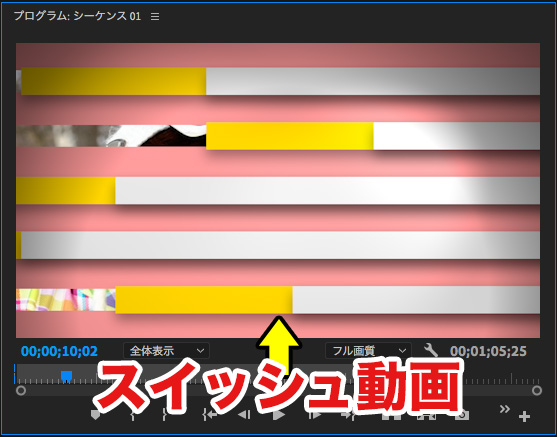
赤ちゃん・幼稚園・小学校・中学校・高校など
節目となる部分にだけスイッシュ動画を使えば、もう少し写真を追加することができます。
今回の例の場合、スイッシュ動画だけで60秒使っていましたが、これを節目の部分にだけ使うとこうなります。
冒頭〜新郎名前紹介 1秒
名前紹介〜1枚目の写真 2秒(新郎と新婦の写真スライドショーで2回スイッシュ動画が入ります)
幼稚園〜小学校の間 2秒
小学校〜中学校の間 2秒
中学校〜高校の間 2秒
高校〜専門・大学の間 2秒
専門・大学〜社会人の間 2秒
社会人〜新婦名前紹介 1秒
新婦写真スライドショー〜2人の出会いタイトル 1秒
2人の出会いタイトル〜2人の出会い写真スライドショー 1秒
2人の出会い写真スライドショー〜終了の挨拶 1秒
スイッシュ動画の秒数が合計17秒になりました!
残りの43秒は追加で写真を入れることができますね。
写真枚数が削れない方はこの方法で大幅に写真を増やすことができますよ。
googleスプレッドシートで構成を作るのがおすすめ
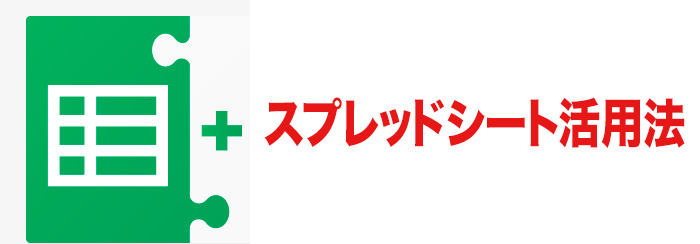
・どの順番でどの写真を使うのか
・全体の写真構成はバランスがとれているか
など構成を考えるのは、慣れてないと結構大変です。
また写真やテロップ情報が整理されてないと、こんなことも起こり得ます。
この順番でいいんだっけ?
何か見落としてる気がする…
この写真のテロップってなんだっけ?
こうならないように写真やテロップ情報は、構成を作る時にgoogleスプレッドシートで整理しておきましょう。
googleスプレッドシートを使えば、画像を貼り付けやテキスト入力などできるので、構成作りにはとても便利です。
例えばこんな使い方ができます。
・画像を貼り付けてテロップ文章を記入しておく
・写真の差し替えも簡単
・確定してないテロップ文章は赤字にして分かりやすくする
・スプレッドシートを共有して情報をシェアする
・スマホで確認・修正ができる
・関数を使って尺の計算ができる
無料なので構成がうまくまとまらない・整理したいという方は、googleスプレッドシートを使ってみてください。
詳しく書かれている記事はこちらです。
>>スプレッドシートで画像を挿入する方法
写真に入るテロップを考える

この写真はこんな思い出があります、という感じのテロップを一緒にのせると良い演出になります。
というのも、写真だけでは伝えきれない事があります。例えば
・どこに行った写真なのか? ・夢中になってたことは? ・影響を受けたマンガやアニメは? ・小さい頃、友達とどんな遊びが流行ってたのか?
上記は写真を見ても分かりませんよね。
これはほんの一部ですが、エピソードを覚えてる写真を選ぶとテロップ作りはとても簡単ですよ。
テロップの文字数は20〜25文字以内にする
テロップが長すぎると読みにくくなってしまいます。
そうならないために体言止めや言い回しを変えるなどして短くしましょう。
20〜25文字くらいがちょうど良いと思います。
句読点は使わない
句読点をつけた方が読みやすいと思うかもしれませんが、僕はいらないと思ってます。
なぜなら、句読点をつける事で文字数が増えるからです。
読みにくい場合は以下ののようにします
・言い回しを変える
・漢字が並んだり、ひらがなが並びすぎて読みにくい場合は半角スペースを空ける
僕は半角スペースをオススメします。
言い回しを変えるテクニック 重要な単語だけ残し、体言止めにする

例えば
「東京駅で妹と待ち合わせして観光名所を巡りました。1日中歩いて疲れたけど楽しかったね」
という文章があったとします。
テロップとして入れるにはどう見ても多いですね。文章を削るためにまず、伝えたい単語を抽出します。
「東京」「妹」「観光」「楽しかった」
これを組み合わせて新しい文章にします。
「妹と東京観光巡り 色々な場所に行って楽しかったね!」
半分くらいのテロップ情報になりましたが、伝えたい単語は全て入ってるので内容は変わっていません。
こうやって文章を削っていくと、読みやすいテロップを作る事ができますよ。
似た意味の文章は省く
「妹と東京観光巡り 色々な場所に行って楽しかったね!」
先ほどの修正した文章を例にすると、「観光巡り」と「色々な場所」というのは似たような意味ですよね。
なのでどちらかの文章はいりません。修正すると
「妹と東京観光巡り 楽しかったね!」
ここまで削れたら十分でしょう。さらにもう一言加えられるかもしれません。
文章を削りすぎて淡白になりすぎるのも良くないので、バランスを見ながら修正してください。
テロップのデザインを考える
テロップは装飾も必要です。
テロップベースに入れたテロップなら白文字でも映えますが、テロップベースを使わない場合はテロップ装飾が必要です。
こちらの記事にテロップ装飾のデザインの作り方を書いてあるので参考にしてください。
>>綺麗なテロップデザインを作るコツとデータを無料配布 -Premiere Pro CC
時間に余裕があったら、使わなかった写真を有効利用する

時間がある場合は、さらにクオリティを上げていきましょう。
具体的には、使わなかった写真を有効活用します。例えば
・背景に写真をぼかして使う
・メインの写真よりも2回りくらい小さくして飾る
・写真を枠として使う
・スイッシュ動画として使う
しかし、初心者にとってこのような加工はとても時間がかかるので時間に余裕があったらにしましょう。
大量の写真を使ってオリジナル動画を作る方法は近いうちに公開していきます。もう少しお待ちください。
音楽を決める

写真以外にも、音楽も選ばなければいけません。
しかし音楽は難しく考えず、あなたの好きな音楽でOKです。
僕の友達はマイケルジャクソンをチョイスしてました。
とは言うものの、やっぱり悩みますよね。
ひとつに絞れないという方はまずは3つに絞りましょう。
音楽は2〜3曲使う
音楽は2曲使った方が曲調が変化するので飽きません。
4分くらいのプロフィールムービーなら1曲でいいかもしれませんが、それ以上の尺なら2曲使いましょう。
使いたい写真枚数から、どれくらいの尺になりそうか計算して音楽を選びましょう。
音楽を切り替えるタイミングは写真の節目にする
音楽を2曲以上使う場合は、大きな構成の節目で切り替えましょう。
基本は下記の部分で切り替えます。
・新郎の写真スライドショーから新婦の名前紹介になるタイミング
・新婦の写真スライドショーから2人の出会いタイトルになるタイミング
音楽を切り替えるタイミングはこの2ヶ所しかありません。
一番盛り上がるサビは入れた方がいい
音楽選びの注意点として、サビが曲の後半にあるような音楽は避けましょう。
一番盛り上がる部分を使わないのはもったいないです。
1〜2曲ならサビは確実に入ると思いますが、3曲使う場合は要注意です。
プロフィールムービーの尺が8分だった場合、きれいに3等分しても2分40秒くらいです。
選んだ曲がサビに届かない場合も考えられるので注意してください。
自作プロフィールムービーがおすすめ

音楽と写真・テロップ文章が完成したらいよいよ編集作業ですが
時間に余裕があるなら僕は自作プロフィールムービーをおすすめします。
・写真を大量に使える
・低コストで済ませられる
・編集スキルが身につく
・仲間との団結力が増す
今回の写真枚数で業者に頼んだ場合、写真追加料金が確実に発生し3万円はかかるでしょう。
詳しく書いた記事がこちらにあるので参考にしてください。
>>結婚式ムービーは自作した方がいい理由4つ・デメリット2つ
当サイトでは、無料で使える素材と編集ソフトPremiere Pro CCで簡単にオシャレに、さらにオリジナルの動画が作れてしまうのでぜひ参考にしてみてくださいね。
>>結婚式ムービーにぴったり!ボーダー柄の素材を使ったオシャレ動画の作り方 -Premiere Pro CC
>>結婚式のプロフィールムービーの作り方-初心者でもハイクオリティーに作成できる自作方法と素材活用法
この記事では、結婚式のプロフィールムービーを作るまでの準備・構成・手順を紹介しました。
近日中に編集の手順も紹介していきます。
電車の中、ちょっとした隙間時間にお試しください。


















